

©by Christa 10.07.2010
Gracias Christa por dejarme traducir tus tutoriales
Danke Christa mir erlaubt zu haben zu übersetzen Ihr tutoriels
Puedes encontrar el tutorial original aqui
Este tutorial está hecho enteramente por Christa
© Los derechos de autor del tutorial son exclusivamente de su propiedad
Tanto el tutorial como la traducción están registrados en TWI

El tutorial no puede ser copiado o usado en otros sitios
El material proviene de los tubes recibidos en grupos de reparto de material.
© Los derechos de autor de los creadores de estos materiales son exclusivamente de ellos.
Gracias a lizztish , ClaudiaViza , Monique , por los Tubes
El tutorial ha sido realizado con el Psp 9. Puedes usar otras versiones
Filtros :
DSB flux_Bright Noise
Nik Color Efex Pro 3.1
Xero Improver
AAA Filters/ Foto Frame
Guardar la máscara en la carpeta correspondiente
Cualquier problema que tengas no dudes en escribir un mail a Christa o al correo de la web
Si quieres puedes ayudarte de la regla para situarte en la realización del tutorial
Marcador (Arrastra con el raton)

Abrir todos los tubes en el Psp. Duplicarlos (shift+D) y cerrar los originales
No te olvides de guardar contínuamente
1.-
Abrir una nueva imagen de 960 x 700 pixels transparente
En la Paleta de Colores y Texturas colocar en el Primer Plano un color claro. En nuestro caso el color #b67e19. Y en el Segundo plano el color negro
Llenar vuestro paño con el color de Primer Plano
Vamos a realizar un gradiente con el color de Primer Plano #b01d1a
Con los siguientes valores
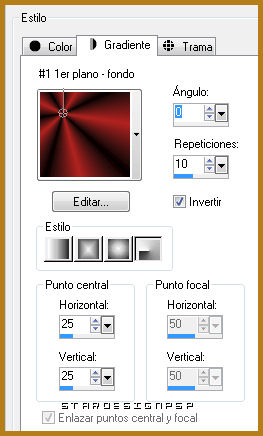
Capas_ Nueva capa de trama
Llenar con este gradiente
Capas_ Duplicar
Imagen_ Espejo
Opacidad al 50%
Capas_ Fusionar con la capa inferior
Efectos_ Efectos de Borde_ Realzar
2.-
Capas_ Cargar o guardar máscara_ Cargar máscara del disco
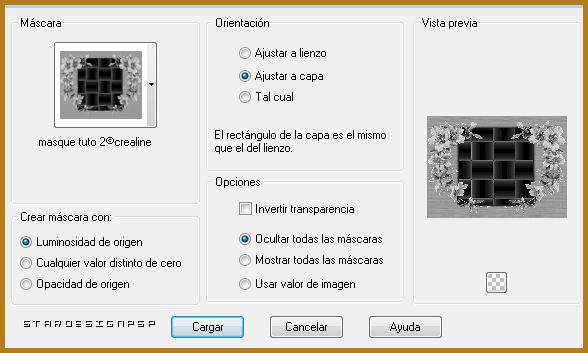
Capas_ Fusionar grupo
Activar el tube lizztish_eye-catcher
Edición_ Copiar
Edición_ Pegar como nueva capa
Colocar en la parte superior izquierda
Ver modelo original
Efectos_ Complementos_ Xero / Improver
10/10/10
Capas_ Organizar_ Desplazar hacia abajo
Activar el tube 4094-Monique42
Edición_ Copiar
Edición_ Pegar como nueva capa
Capas_ Organizar_ Enviar al frente
Colocar en la parte inferior izquierda
Ver modelo terminado
Efectos_ Complementos_ Nik Color Efex Pro 3.1 / Bi-Color Filters
Colorset - Brown 1 en nuestro ejemplo
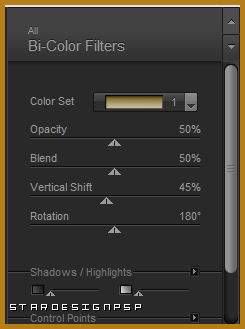
Efectos_ Complementos_ Nik Color Efex Pro 3.1 / Bi-Color User Defined
Valores por defecto
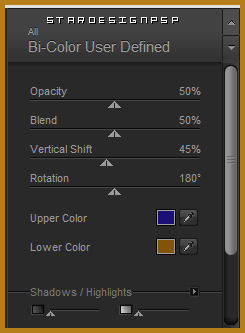
Efectos_ Complementos_ Xero / Improver
Mismos valores que la vez anterior
Capas_ Organizar_ Desplazar hacia abajo
3.-
Activar el tube tubeclaudiaviza-mujer260
Edición_ Copiar
Edición_ Pegar como nueva capa
Capas_ Organizar_ Enviar al frente
Colocar en la parte superior derecha
Ver modelo terminado
Efectos_ Complementos_ Nik Color Efex Pro 3.1 / Bi-Color User Defined
Valores por defecto
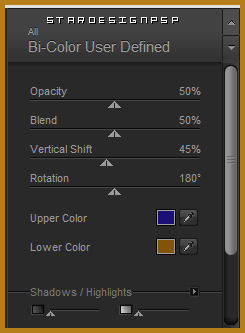
Efectos_ Complementos_ Xero / Improver
Mismos valores que la vez anterior
Capas_ Duplicar
Imagen_ Voltear
Colocar a la izquierda
Capas_ Organizar_ Desplazar hacia abajo
Capas_ Modo de capas_ Luz Débil
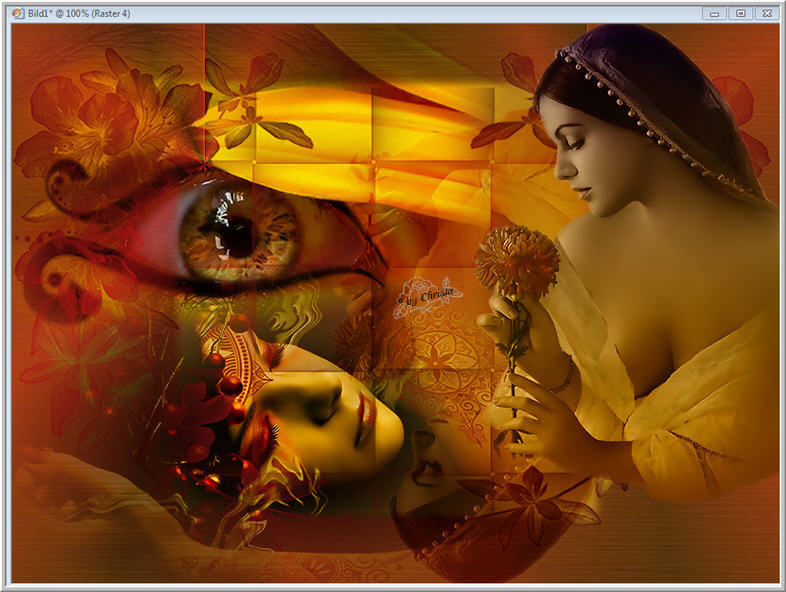
Capas_ Fusionar_ Fusionar visibles
4.-
Efectos_ Complementos_ AAA Frames / Foto Frame
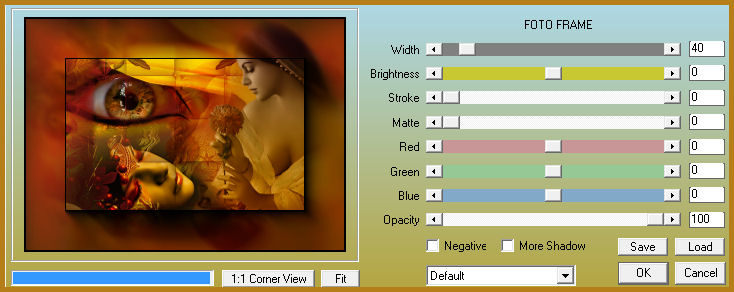
Activar el tube element_cg
Edición_ Copiar
Edición_ Pegar como nueva capa
Efectos_ Complementos_ Nik Color Efex Pro 3.1 / Cross Balance
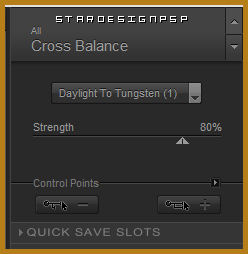
Activar el tube texto
Edición_ Copiar
Edición_ Pegar como nueva capa
Colocar en la parte superior de vuestro trabajo
Firmar
5.-
Animación
Situaros sobre la capa Element
Efectos_ Complementos_ DSB flux / Bright Noise
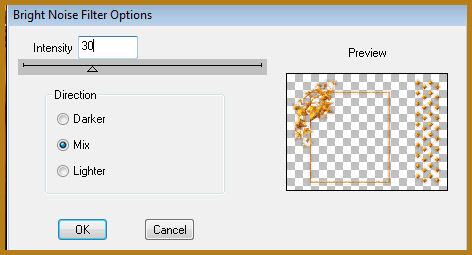
Edición_ Copia fusionada
Abrir el programa Animation Shop
Edición_ Pegar como nueva animación
Regresar al Psp
Nos situamos sobre la capa Element
Efectos_ Complementos_ DSB flux / Bright Noise
Clic sobre el punto Mix y el efecto cambiará
Edición_ Copia Fusionada
En el Animation Shop
Edición_ Pegar después del marco activo
Regresar de nuevo al Psp
Sobre la capa Element
Efectos_ Complementos_ DSB flux / Bright Noise
Clic sobre el punto Mix y el efecto cambiará
Edición_ Copia Fusionada
En el Animation Shop
Edición_ Pegar después del marco activo
Edición_ Seleccionar todo
Lanzar la animación
Si todo es correcto y te gusta
Guardar en formato Gif
Con esto hemos terminado
Espero que este tutorial os haya gustado
LG Christa
